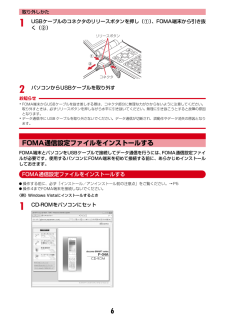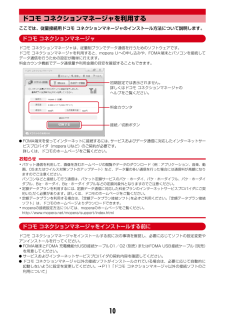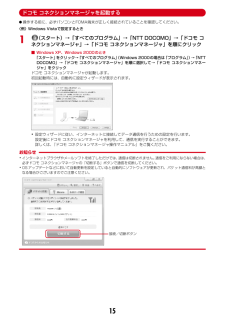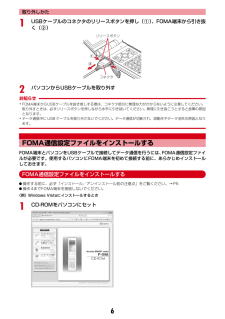Q&A
取扱説明書・マニュアル (文書検索対応分のみ)
"ボタン"3 件の検索結果
"ボタン"140 - 150 件目を表示
全般
質問者が納得私はソフトバンクの携帯ですが、まさに今日、同じように液晶がダメになってしまい、修理に出してきたところです。これまた質問者さんと同じく、大切な写真が大量にあったため、ショップにて、見えないディスプレイを勘で(笑)SDカードに保存して来ました。ショップでは当然、できないと即答されましたが、なんとか頼み込んで同機種を出してきてもらい、ひとつずつ「今、何のボタンを押しているか」を確認しながら作業してもらいました。待ちうけ画面→メニュー画面に変わっているとき(ディスプレイが見えないので推測ですが)は、メニューのどこに...
5548日前view58
全般
質問者が納得ユーザーではないので一部しかわかりませんが、ご参考までに。メールの入力は店頭の実機で試す分には、早い反応でした。電池に関してはどの機種も同じで、電池には寿命がありますし、多少の発熱がありますから、電池が膨らむ現象は避けられないと思います。買った当初から毎日の充電や、充電しながらの使用は、電池の膨張や寿命を早めることになります。カメラは200万画素でライトもありませんから、他のと比べれば低い方だと思います。ただ普段の写真にデジカメを使われる方でしたら問題ないレベルかと思います。
6015日前view53
全般
質問者が納得相手のキャリアはどちらですか?また、とぎれとぎれになるのは 特定の場所に相手が要るときでしょうか?その相手以外とは問題がないのでしょうか?相手のキャリアの基地局と、相手の居場所の間の電波の伝わり方の問題だと思います。
5868日前view117
6取り外しかた1USBケーブルのコネクタのリリースボタンを押し(a)、FOMA端末から引き抜く(b)2パソコンからUSBケーブルを取り外すお知らせ・FOMA端末からUSBケーブルを抜き差しする際は、コネクタ部分に無理な力がかからないように注意してください。取り外すときは、必ずリリースボタンを押しながら水平に引き抜いてください。無理に引き抜こうとすると故障の原因となります。・データ通信中に USB ケーブルを取り外さないでください。データ通信が切断され、誤動作やデータ消失の原因となります。FOMA通信設定ファイルをインストールするFOMA端末とパソコンをUSBケーブルで接続してデータ通信を行うには、 FOMA通信設定ファイルが必要です。使用するパソコンにFOMA端末を初めて接続する前に、あらかじめインストールしておきます。FOMA通信設定ファイルをインストールするI操作する前に、必ず「インストール/アンインストール前の注意点」をご覧ください。→P5I操作4までFOMA端末を接続しないでください。〈例〉Windows Vistaにインストールするとき1CD-ROMをパソコンにセットabコネクタリリースボタン
10ドコモ コネクションマネージャを利用するここでは、従量接続用ドコモ コネクションマネージャのインストール方法について説明します。ドコモ コネクションマネージャドコモ コネクションマネージャは、従量制プランでデータ通信を行うためのソフトウェアです。ドコモ コネクションマネージャを利用すると、mopera Uへの申し込みや、FOMA端末とパソコンを接続してデータ通信を行うための設定が簡単に行えます。料金カウンタ機能でデータ通信量や利用金額の目安を確認することもできます。IFOMA端末を使ってインターネットに接続するには、 サービスおよびデータ通信に対応したインターネットサービスプロバイダ(mopera Uなど)のご契約が必要です。詳しくは、ドコモのホームページをご覧ください。お知らせ・パケット通信を利用して、画像を含むホームページの閲覧やデータのダウンロード(例:アプリケーション、音楽、動画、OSまたはウイルス対策ソフトのアップデート)など、データ量の多い通信を行った場合には通信料が高額になりますのでご注意ください。パソコンなどと接続して行う通信は、パケット定額サービスのパケ・ホーダイ、パケ・ホーダイフル、パ...
15ドコモ コネクションマネージャを起動するI操作する前に、必ずパソコンとFOMA端末が正しく接続されていることを確認してください。〈例〉Windows Vistaで設定するとき1(スタート)→「すべてのプログラム」→「NTT DOCOMO」→「ドコモ コネクションマネージャ」→「ドコモ コネクションマネージャ」を順にクリック■ Windows XP、Windows 2000のとき「スタート」をクリック→「すべてのプログラム」(Windows 2000の場合は 「プログラム」)→「NTTDOCOMO」→「ドコモ コネクションマネージャ」を順に選択して→「ドコモ コネクションマネージャ」をクリックドコモ コネクションマネージャが起動します。初回起動時には、自動的に設定ウィザードが表示されます。・設定ウィザードに従い、インターネットに接続してデータ通信を行うための設定を行います。設定後にドコモ コネクションマネージャを利用して、通信を実行することができます。詳しくは、『ドコモ コネクションマネージャ操作マニュアル』をご覧ください。お知らせ・インターネットブラウザやメールソフトを終了しただけでは、通信は切断されませ...
ご使用前の確認44・照明設定の照明点灯時間設定で通常時を「常時点灯」に設定した状態でFOMA端末を開いたまま充電するなど、照明設定の設定や充電のしかたによっては、充電が完了しない場合があります。充電を完了させるには、FOMA端末を閉じて充電することをおすすめします。・充電中にテレビ電話をかけたり、パケット通信や64Kデータ通信を行ったりすると、FOMA端末内部の温度が上昇し、充電が正常に終了しない場合があります。その場合は、FOMA端末の温度が下がるのを待って充電を行ってください。❖ ACアダプタや卓上ホルダで充電する別売りのACアダプタやDCアダプタ、卓上ホルダを利用するときは、各取扱説明書もご覧ください。・外部接続端子からの浸水を防ぐため、卓上ホルダを使用して充電することをおすすめします。・電池パック単体での充電はできません。FOMA端末に電池パックを取り付けて充電します。■ 卓上ホルダと組み合わせて充電するaACアダプタのコネクタを、矢印の表記面を上にして卓上ホルダへ水平に差し込むbACアダプタの電源プラグを起こし、AC100Vコンセントへ差し込むcFOMA端末を閉じた状態で、FOMA端末の充電端子を卓...
45ご使用前の確認❖ 自動車の中で充電するにはFOMA DCアダプタ01/02(別売)を使用すると、自動車の中でも充電できます。・詳しくは、DCアダプタの取扱説明書をご覧ください。・FOMA端末を使用しないときや車から離れるときは、DCアダプタのシガーライタプラグをシガーライタソケットから外し、FOMA端末からDCアダプタのコネクタを抜いてください。・DCアダプタのヒューズ(2A)は消耗品です。交換するときは、お近くのカー用品店などでお買い求めください。✔お知らせ・ACアダプタやDCアダプタのコネクタを抜き差しする際は、コネクタ部分に無理な力がかからないようゆっくり確実に行ってください。取り外すときは、必ずリリースボタンを押しながら水平に引き抜いてください。無理に引き抜こうとすると故障の原因となります。❖ 充電中の動作と留意事項充電が開始されると充電開始音が鳴り、ランプが点灯し、ディスプレイの電池アイコンが点滅します。充電が終わると充電完了音が鳴り、ランプは消灯し、電池アイコンの点滅も止まります。・充電を開始するとランプが赤色で点灯します。ただし、環境によっては充電開始時にすぐに点灯しない場合がありますが、故...
126メール◆ 表示・再生する・本FOMA端末に対応していないファイルは表示・再生できません。1a1eフォルダを選択eiモードメールを選択2ファイル名を選択・画像の場合は、表示/非表示が切り替わります。・トルカに詳細情報がある場合は、「詳細」ボタンを選択するとサイトからダウンロードできます(トルカ(詳細))。✔お知らせ・横幅が画面サイズよりも大きい画像は、縮小されて表示されます。・デコメールに添付された画像を表示するときは、画像のファイル名を選択します。・送信側の端末や受信したファイルによっては、表示・再生できない場合があります。・本文の文字が誤ってメロディのデータとして認識された場合は、メロディにカーソルを合わせてm65を押すと文字として表示できます。データ表示されたメロディの先頭行でgを押すと、メロディの表示に戻ります。・送信メール詳細画面からも同様に操作できます。・メールに添付されたiモーションをパソコンで再生するには、対応ソフトが必要です。詳細は、ドコモのホームページをご覧ください。◆ 保存する・保存できるファイルの種類と保存先は次のとおりです。※ 本FOMA端末で対応していないファイルです。mic...
222iアプリ・マークの意味は次のとおりです(ICカード一覧では※がついたマークのみ表示されます)。:おサイフケータイ対応iアプリ:iCお引っこしサービスにより移し替えたICカードデータ:メール連動型iアプリ :iアプリDX(オレンジ):iアプリ/ :iアプリ待受画面に設定可/設定中 :自動起動設定中(上半分グレー、下半分オレンジ)※:部分保存したiアプリ※:FOMAカードのセキュリティ機能により使用不可※:IP(情報サービス提供者)によって停止状態:SSLページからダウンロードしたiアプリ※:2in1がBモードのため起動不可:ワンタッチiアプリ登録中 ~ :ツータッチiアプリ登録中※:個別ICカードロックに指定中/ :番組表ボタン設定に設定可/設定中/ / :iモードサイトからiアプリを探す→P220・Iを押すたびにグラフィカル表示→リスト表示→サムネイル表示の順に表示が切り替わります。・起動するiアプリの通信設定が「起動ごとに確認」の場合は、通信の確認画面が表示されます。・部分保存したiアプリを選択すると、残りをダウンロードするかの確認画面が表示されます。残りをダウンロードすると起動でき...
246おサイフケータイ/トルカ✔お知らせ・読み取り機からトルカを取得したときは、トルカ取得設定、トルカ取得確認設定、自動読取機能設定、音量設定のトルカ取得音量、イルミネーション設定の着信イルミネーションのトルカ取得に従って動作します。・取得、ダウンロードしたトルカは「トルカフォルダ」に保存されます。ただし、読み取り機から取得するとトルカ振り分け設定に従って保存されます。・トルカ取得設定の自動表示設定が「ON」のときは、読み取り機からトルカを取得すると、詳細をダウンロードするためのサイト接続確認画面が表示される場合があります。自動表示中にキー操作をしなかった場合は、トルカは未読の状態で保存されます。・iモードメール受信、サイトからダウンロード、QRコード読み取り、既読のトルカを赤外線通信/iC通信で受信して取得したトルカは既読のトルカとして保存されます。・トルカ(詳細)はメール添付、microSDカードへ移動/コピー、赤外線送信/iC送信をすると、詳細は含まれない、または保存不可を示す画面が表示される場合があります。・トルカによっては更新や移動/コピー、メールや赤外線などの送信ができない場合があります。・保存容...
220iアプリiアプリiアプリ「iアプリ」とは、iモード対応携帯電話用のソフトです。iモードサイトからさまざまなソフトをダウンロードすれば、自動的に株価や天気情報などを更新させたり、ネットワークに接続していない状態でもゲームを楽しんだり、FOMA端末をより便利にご利用いただけます。・ご利用には別途パケット通信料がかかります。・海外でご利用の場合は、国内でのパケット通信料と異なります。→P328・iアプリの詳細については『ご利用ガイドブック(iモード〈FOMA〉編)』をご覧ください。✔お知らせ・iアプリまたはiアプリDXにより画像、動画が保存される場合は、それぞれマイピクチャの「iモード」「デコメピクチャ」「デコメ絵文字」フォルダ、iモーションの「iモード」フォルダ、追加したアルバム、またはiアプリ内に保存されます。トルカが保存される場合は、トルカの「トルカフォルダ」に保存されます。・iアプリDXにより着信音が保存される場合はメロディの「iモード」フォルダまたはiアプリ内に保存されます。iアプリをダウンロードするサイトからiアプリをダウンロードしてFOMA端末に保存します。・保存できるiアプリのサイズは1件あた...
6取り外しかた1USBケーブルのコネクタのリリースボタンを押し(a)、FOMA端末から引き抜く(b)2パソコンからUSBケーブルを取り外すお知らせ・FOMA端末からUSBケーブルを抜き差しする際は、コネクタ部分に無理な力がかからないように注意してください。取り外すときは、必ずリリースボタンを押しながら水平に引き抜いてください。無理に引き抜こうとすると故障の原因となります。・データ通信中に USB ケーブルを取り外さないでください。データ通信が切断され、誤動作やデータ消失の原因となります。FOMA通信設定ファイルをインストールするFOMA端末とパソコンをUSBケーブルで接続してデータ通信を行うには、 FOMA通信設定ファイルが必要です。使用するパソコンにFOMA端末を初めて接続する前に、あらかじめインストールしておきます。FOMA通信設定ファイルをインストールするI操作する前に、必ず「インストール/アンインストール前の注意点」をご覧ください。→P5I操作4までFOMA端末を接続しないでください。〈例〉Windows Vistaにインストールするとき1CD-ROMをパソコンにセットabコネクタリリースボタン
- 1